WhatsApp est surtout connue comme plate-forme de messagerie instantanée, mais l'application populaire peut également être utilisée pour passer des appels vidéo. Que vous souhaitiez passer un appel vidéo à une personne ou à un groupe de personnes, WhatsApp facilite les deux. Cela dit, il n'est peut-être pas immédiatement évident de savoir comment passer un appel vidéo dans WhatsApp, c'est pourquoi cet article explique ce que vous devez faire. Il couvre la réalisation d'un appel vidéo dans WhatsApp et également la réalisation d'un appel vidéo de groupe. L'article couvre à la fois iOS et Android.
Contenu
- Comment passer un appel vidéo dans WhatsApp
- Appels vidéo de groupe
Consultez également notre guide sur les appels de groupe, si vous souhaitez en savoir plus sur la façon de passer des appels de groupe normaux sur WhatsApp.
Vidéos recommandées
Comment passer un appel vidéo dans WhatsApp
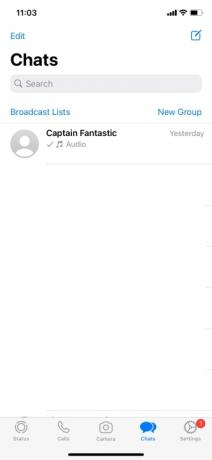


Il existe deux façons de passer un appel vidéo dans WhatsApp. La première consiste à accéder à l'onglet Chats et la seconde à accéder à Appels. Les deux sont simples.
En rapport
- Comment se débarrasser de l'identifiant Apple de quelqu'un d'autre sur votre iPhone
- Comment nous testons les tablettes
- Les 16 meilleures applications de messagerie pour Android et iOS en 2023
Voici la méthode Chats, qui est recommandée pour appeler les personnes avec lesquelles vous avez déjà ajouté des appels/discutés sur WhatsApp. Tout d'abord, allez à WhatsApp > Discussions. Ensuite, appuyez sur le contact que vous souhaitez appeler (cela suppose que vous ayez déjà une conversation en cours avec lui). Une fois que vous avez entré votre conversation avec le contact souhaité, appuyez sur le bouton Appel vidéo icône dans le coin supérieur droit de l’écran (elle ressemble à une caméra vidéo). Attendez maintenant que votre appelé décroche.
Cette méthode s'applique à la fois Android et iOS, même si WhatsApp a une présentation différente sur chaque système (par exemple, les onglets Chats et Appels sont en bas de l'écran sur iOS, et en haut sur Android).
Vous pouvez également accéder à l'onglet Appels pour passer un appel vidéo. Une fois dans Appels, appuyez sur le Nouvel appel icône (elle ressemble à un récepteur téléphonique avec un signe plus à côté), que vous trouverez dans le coin supérieur droit sur iOS et dans le coin inférieur droit sur Android. En appuyant sur le Nouvel appel L'icône fera apparaître vos contacts. Appuyez sur le Appel vidéo icône à côté du contact souhaité pour commencer votre appel vidéo.
Appels vidéo de groupe



Passer un appel vidéo de groupe sur WhatsApp ressemble beaucoup à passer un appel vidéo normal, bien qu'il y ait une particularité importante.
Si vous avez un groupe WhatsApp existant que vous souhaitez appeler, vous pouvez accéder à votre onglet Chats et appuyer sur votre discussion avec le groupe souhaité. À partir de là, appuyez simplement sur le Appel vidéo icône comme d'habitude.
Alternativement, si vous souhaitez créer un nouveau groupe pour un appel vidéo, vous devez accéder à l'onglet Appels. Appuyez sur le Nouvel appel icône (encore une fois, en haut à droite sous iOS, en bas à droite sous Android). Puis appuyez sur Nouvel appel de groupe. Cela vous permet d'ajouter jusqu'à sept contacts à l'appel de groupe (il doit évidemment s'agir de contacts qui utilisent WhatsApp). Une fois que vous avez ajouté les contacts souhaités, appuyez sur le Appel vidéo bouton dans le coin supérieur droit de l’écran.
Enfin, vous pouvez également créer des appels vidéo de groupe à la volée, en ajoutant des personnes supplémentaires à un appel vidéo en cours. Lors d'un appel vidéo, appuyez simplement sur le Ajouter un participant icône dans le coin supérieur droit de l’écran (appuyez sur au milieu de l’écran si vous ne le voyez pas au début). Cela vous permet de choisir un contact à ajouter. Une fois que vous avez trouvé un nouveau contact, appuyez sur Ajouter.
Recommandations des rédacteurs
- Les meilleures applications de rencontres en 2023: nos 23 préférées
- Pourquoi vous ne pouvez pas utiliser Apple Pay chez Walmart
- Vous possédez un iPhone, un iPad ou une Apple Watch? Vous devez le mettre à jour maintenant
- Mon iPhone recevra-t-il iOS 17? Voici tous les modèles pris en charge
- iOS 17 est officiel, et ça va totalement changer votre iPhone
Améliorez votre style de vieDigital Trends aide les lecteurs à garder un œil sur le monde en évolution rapide de la technologie avec toutes les dernières nouvelles, des critiques de produits amusantes, des éditoriaux perspicaces et des aperçus uniques.




